Preverjene rešitve za ponovni prikaz slik v Wordu
- The Te slike trenutno ni mogoče prikazati v Wordu je težavno odpraviti napako, ki vpliva na vse različice urejevalnika besedil.
- Težava običajno nastane zaradi težav s storitvijo Office 365 ali napačno konfiguriranih nastavitev programa Word.
- Če želite zagnati stvari, med drugimi rešitvami znova vstavite sliko, onemogočite pospeševanje strojne opreme ali popravite Office 365.
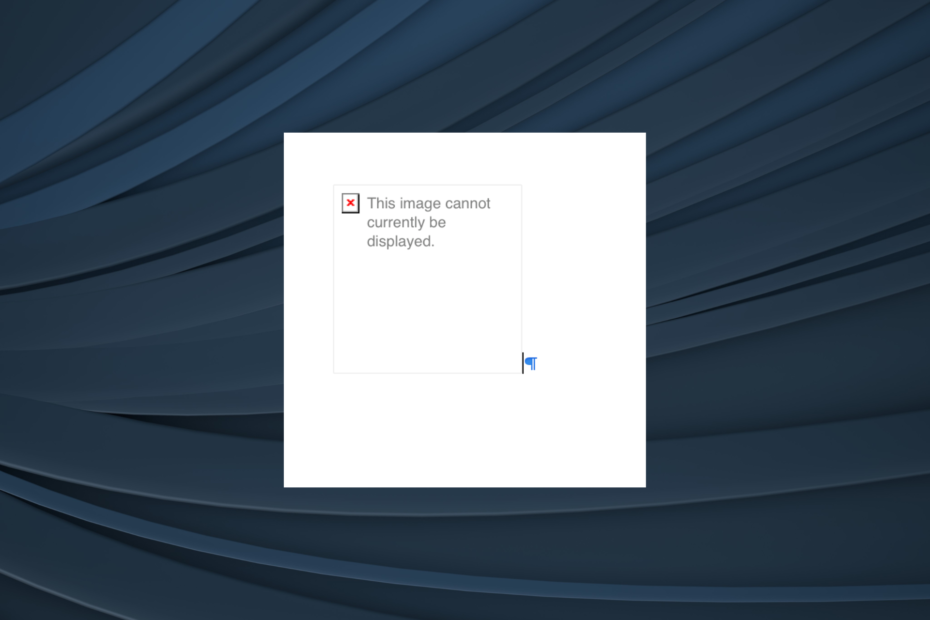
Ne izgubite nobenega od svojih Wordovih dokumentov, ki so bili poškodovani. To orodje bo popravite in pridobite močno pokvarjen ali poškodovan .doc ali .docx datoteke in dostavite celotno poročilo, ko končate. Uporabili ga boste za:
- Popravi vse poškodovane .doc in .docx datoteke do Word 2007
- Popravite pisave, besedilo, glave, noge in vse ostalo, kar vsebuje dokument Word
- Pridobite nazaj izvirno vsebino iz popravljenih datotek v začetni obliki
Orodje za popravilo datotek Word
Microsoft Word je del zbirke Office 365 in eden izmed
najboljši urejevalniki besedil tam zunaj. Toda tudi to je nagnjeno k napakam! In ena taka težava, ki že dolgo časa muči uporabnike, je Te slike trenutno ni mogoče prikazati v Wordu.Medtem ko so nekateri uporabniki poročali o težavi pri velikih slikah z velikostjo v MB, so jo drugi imeli celo pri manjših. In v večini primerov se je izkazalo, da je težava na koncu uporabnika, razrešena z nekaj minutami odpravljanja težav. Pa ugotovimo!
Zakaj ne vidim slik v programu Microsoft Word?
Tukaj je nekaj razlogov, zakaj jih dobite Te slike trenutno ni mogoče prikazati napaka v Wordu 2016:
- Napačno konfigurirane nastavitve: Pogosto so napačno konfigurirane nastavitve programa razlog, da povezane slike ni mogoče prikazati v Wordu. V nekaterih primerih uporabniki poročali tudi o tem Microsoft Word se ne odpre.
- Težave s samo sliko: Ko vse slike razen ene dobro delujejo, je morda kriva prav ta. Če ste ga prenesli s spleta, bi zadostovalo, da dobite drugo kopijo.
- Težave z Microsoft Wordom: Če je namestitev programa Microsoft Word ali Office poškodovana, se bo zagotovo pojavila napaka in številne druge.
Kako popravim Te slike trenutno ni mogoče prikazati v Wordu?
Preden preidemo na nekoliko zapletene rešitve, najprej preizkusite te hitre:
- Znova odprite prikazan dokument Te slike trenutno ni mogoče prikazati v Wordu 2013.
- Če gre za sliko iz e-pošte ali drugega spletnega vira, najprej prenesite sliko in jo nato dodajte v Word.
- Preverite morebitne posodobitve za Microsoft Word in jih namestite.
Če nobeden ne deluje, pojdite na naslednje popravke.
1. Prekinite vse Wordove procese
- Pritisnite Ctrl + Shift + Esc odpreti Upravitelj opravil.
- Zdaj izberite katero koli aktivno Beseda procese in kliknite Končaj nalogo.
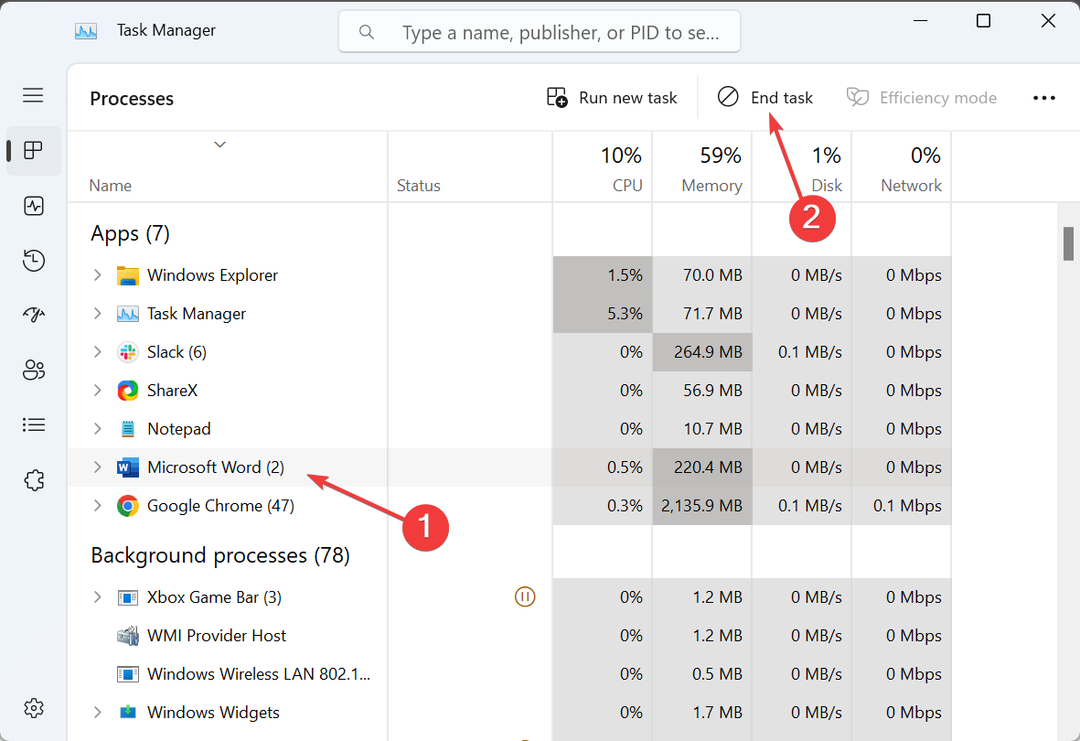
Pogosto se ugotovi, da drug Wordov proces, ki se izvaja v računalniku, povzroči konflikt in povzroči težave z dodano sliko. Enostavno prekinete vse te v upravitelju opravil.
2. Onemogoči strojno pospeševanje grafike
- Odprto Beseda, in kliknite na mapa meni.
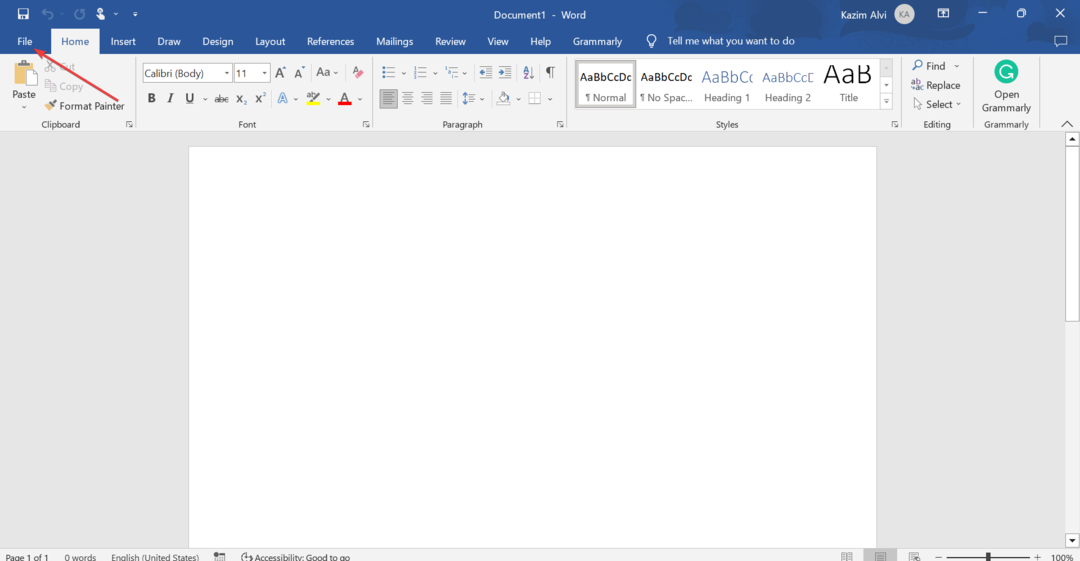
- Kliknite več in izberite Opcije.
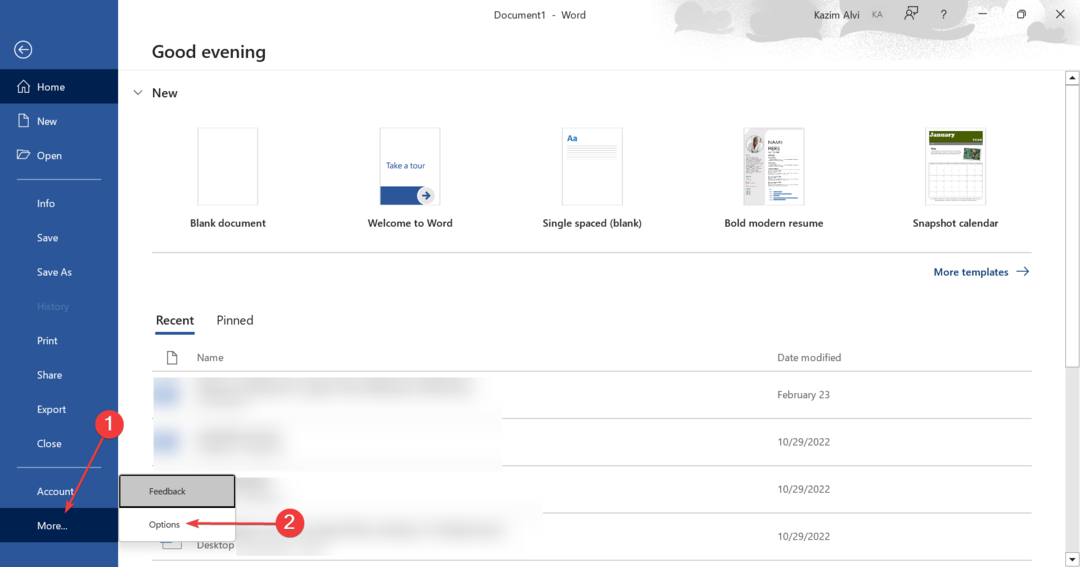
- Zdaj se pomaknite do Napredno zavihek, preverite Onemogoči strojno pospeševanje grafike možnost pod Zaslonin kliknite v redu.
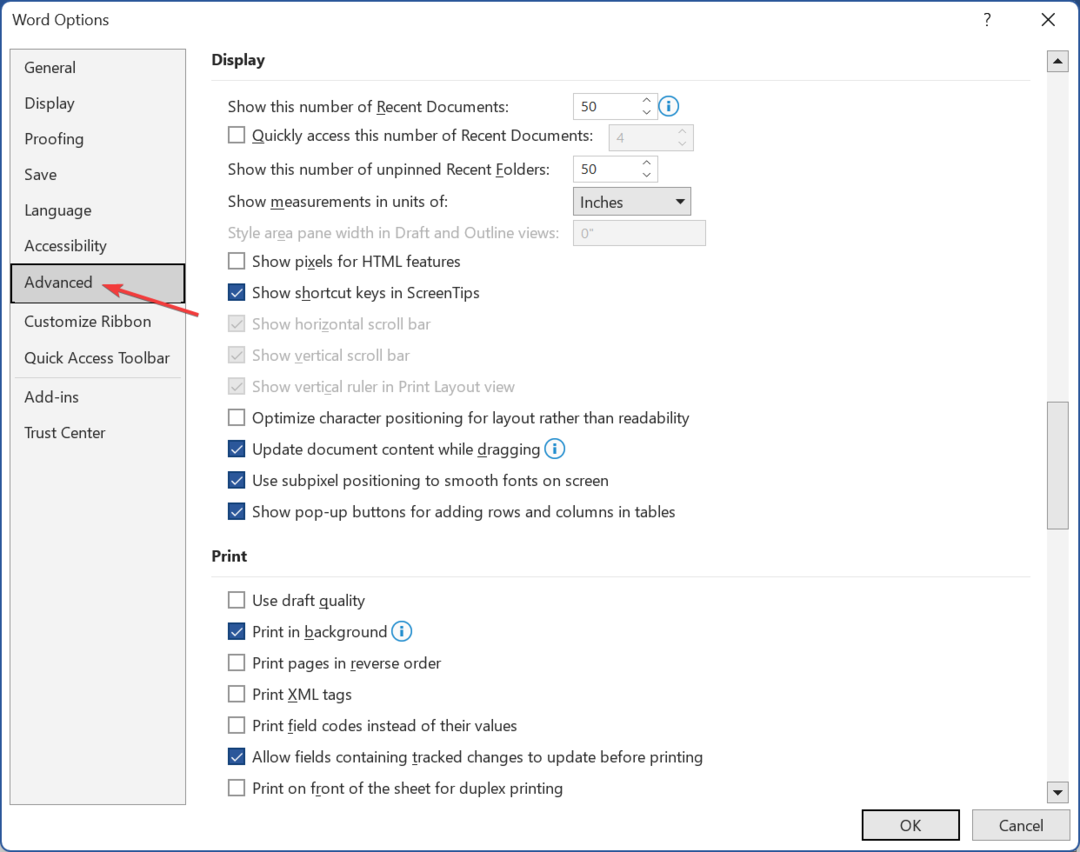
- Ko končate, znova zaženite prizadeti dokument.
Onemogočanje strojnega pospeševanja bi moralo pomagati, ko ga dobite Te slike trenutno ni mogoče prikazati v Wordu v sistemu Mac ali Windows.
3. Onemogoči sledenje spremembam
- Kosilo Besedain se pomaknite do Pregled meni.
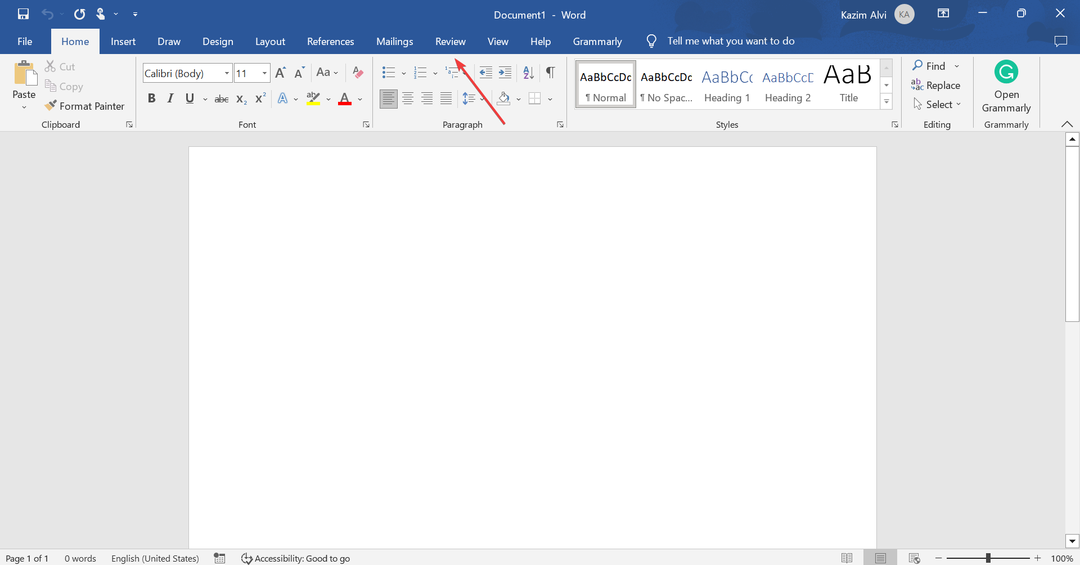
- Onemogoči Sledi spremembam če je funkcija trenutno vklopljena.
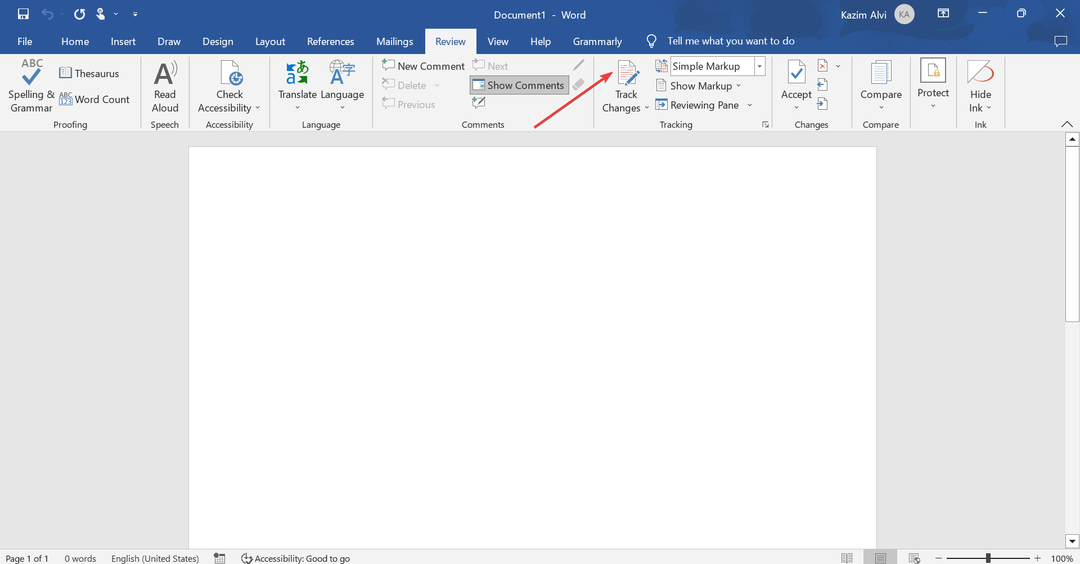
4. Spremenite nastavitve programa Word
- Odprto Besedain nato kliknite na mapa meni.
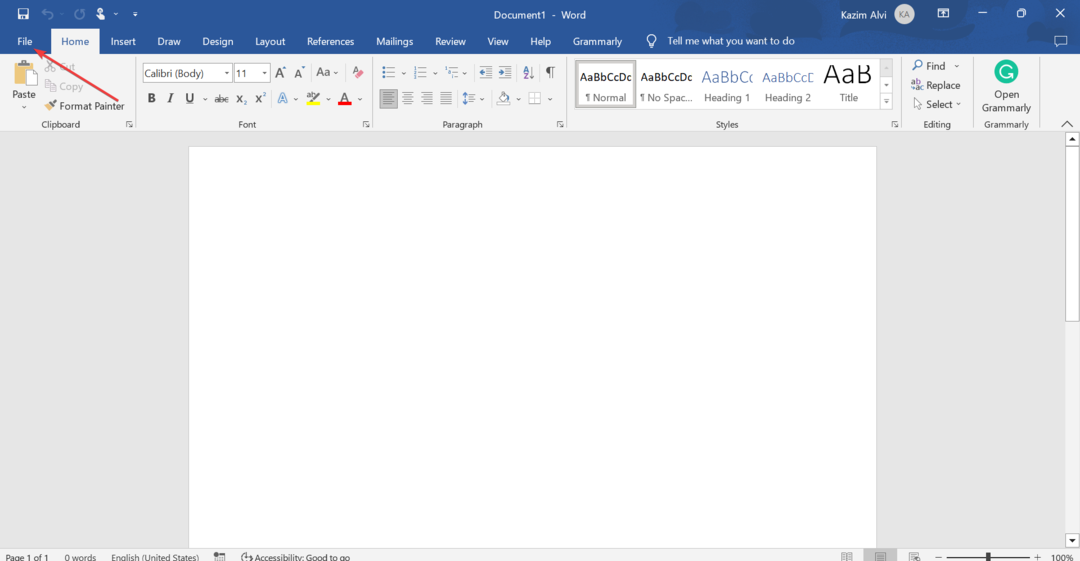
- Kliknite večin nato izberite Opcije iz menija.
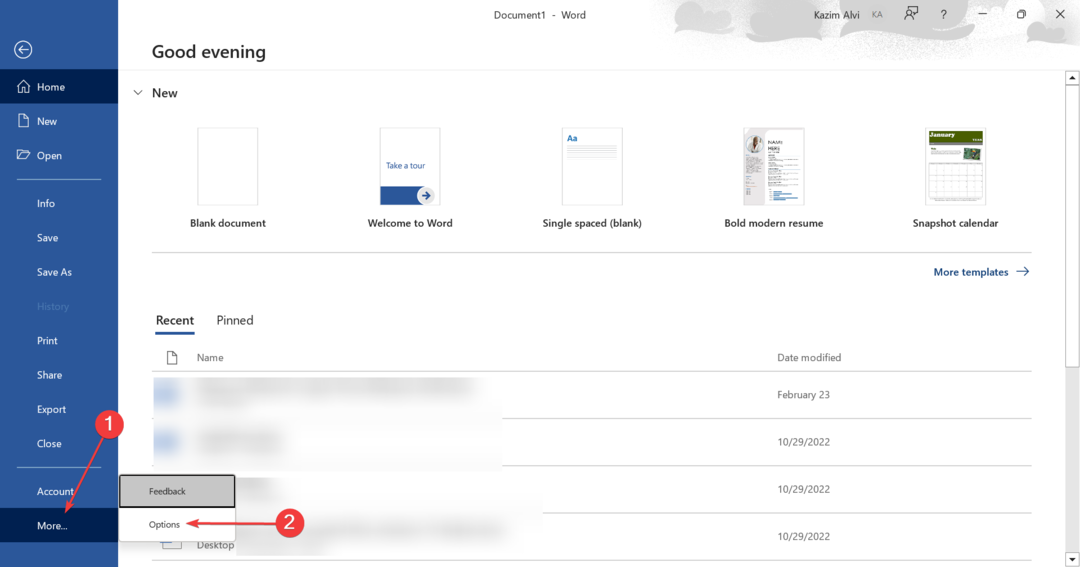
- Zdaj se pomaknite do Napredno zavihek, se pomaknite navzdol do Pokaži vsebino dokumentain počistite potrditveno polje za Pokaži ograde za slike, nato kliknite v redu.
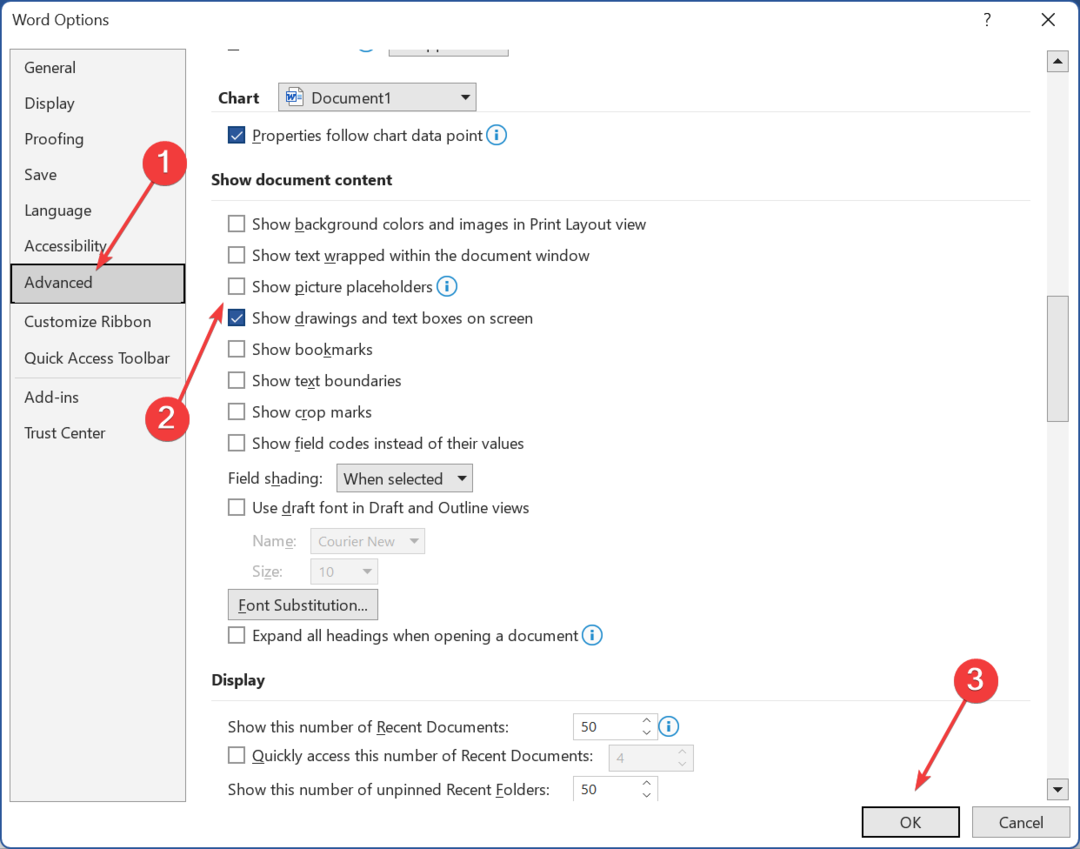
Pogosto, ko si ne morete ogledati slik v Wordu in dobiti Te slike trenutno ni mogoče prikazati, so krive nastavitve vsebine in njihova ponovna konfiguracija bi morala pomagati.
- 0x88ffc009 Napaka Microsoft Word: Kako jo popraviti
- Kako integrirati ChatGPT z Wordom [najhitrejši načini]
5. Popravi Microsoft Office
- Pritisnite Windows + R odpreti Teči, vrsta appwiz.cpl v besedilno polje in pritisnite Vnesite.
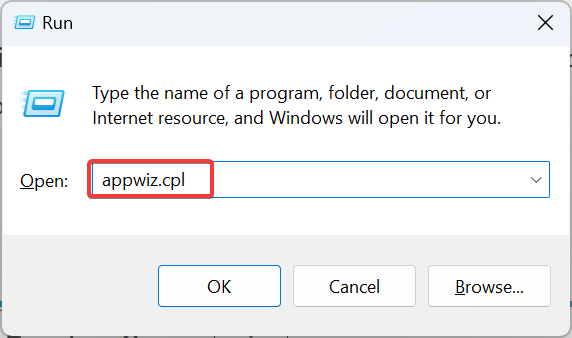
- Poiščite in izberite Microsoft 365 s seznama in kliknite spremeniti.
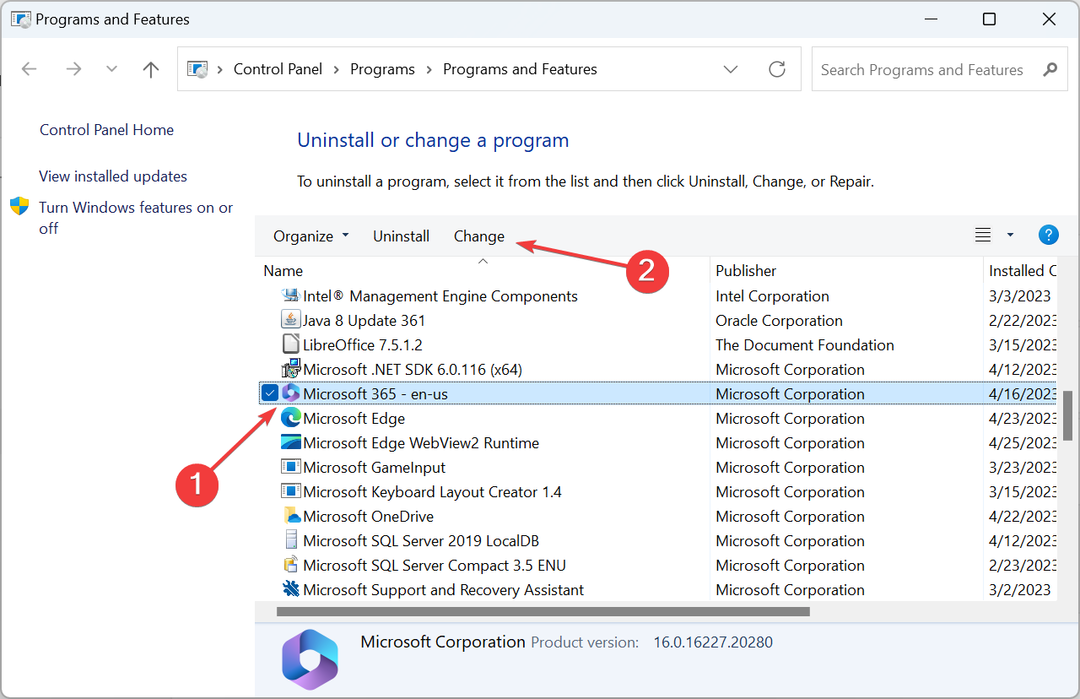
- Kliknite ja v UAC poziv.
- Zdaj izberite Spletno popravilo in kliknite Popravilo nadaljevati.
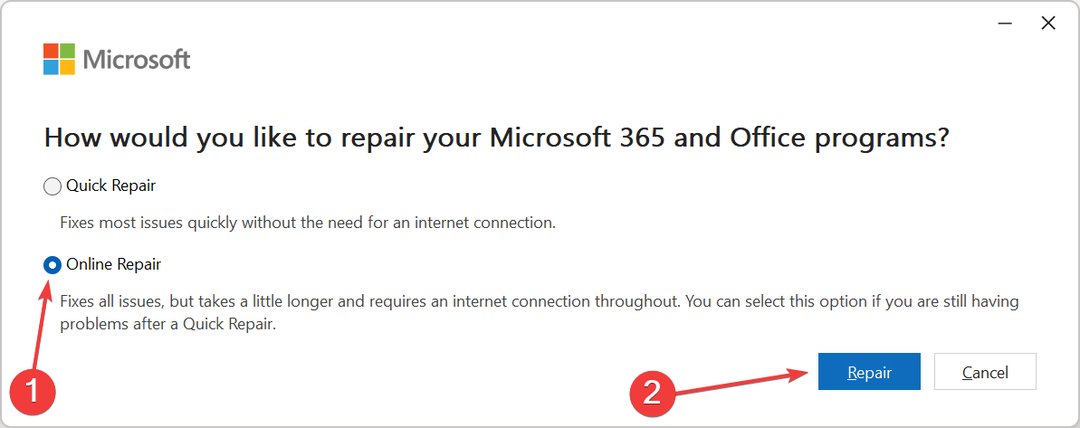
- Še enkrat kliknite Popravilo v potrditveno polje.
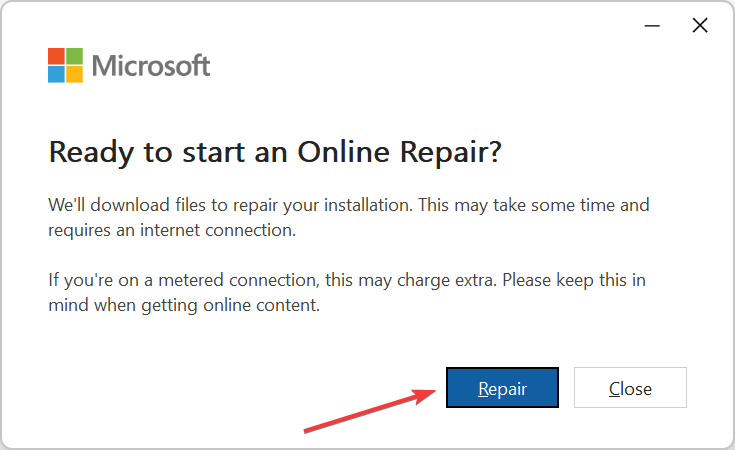
- Počakajte, da se postopek zaključi.
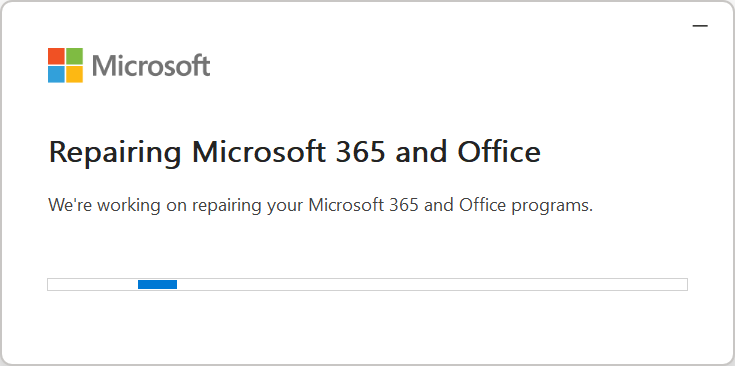
To je to! Ko je postopek popravila končan, ne bi smeli dobiti Te slike trenutno ni mogoče prikazati spet napaka v programu Microsoft Word.
Če to ne deluje, je uporabnik predlagal spremembo različice Officea iz 32-bitne v 64-bitno, če je nameščen operacijski sistem 64-bitni. Lahko ga prenesete iz uradna spletna stran Officea po prijavi.
Preden odidete, si oglejte nekaj hitrih nasvetov za pospešite Microsoft Office.
Če imate kakršna koli vprašanja ali želite z nami deliti drugo rešitev, pustite komentar spodaj.
Imate še vedno težave? Popravite jih s tem orodjem:
SPONZORIRANO
Če zgornji nasveti niso rešili vaše težave, se lahko vaš računalnik sooči z globljimi težavami s sistemom Windows. Priporočamo prenos tega orodja za popravilo računalnika (ocenjeno odlično na TrustPilot.com), da jih preprosto obravnavate. Po namestitvi preprosto kliknite Zaženi skeniranje in nato pritisnite na Popravi vse.


![Kako popraviti poškodovan Wordov dokument [Easy Fix]](/f/9a88073f053ca42216b2c6d82ab18552.jpg?width=300&height=460)